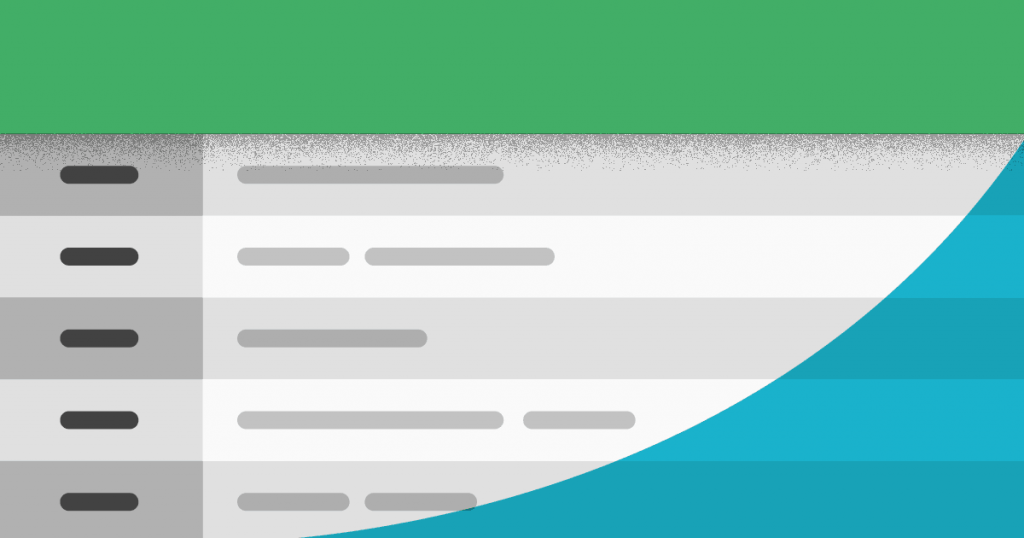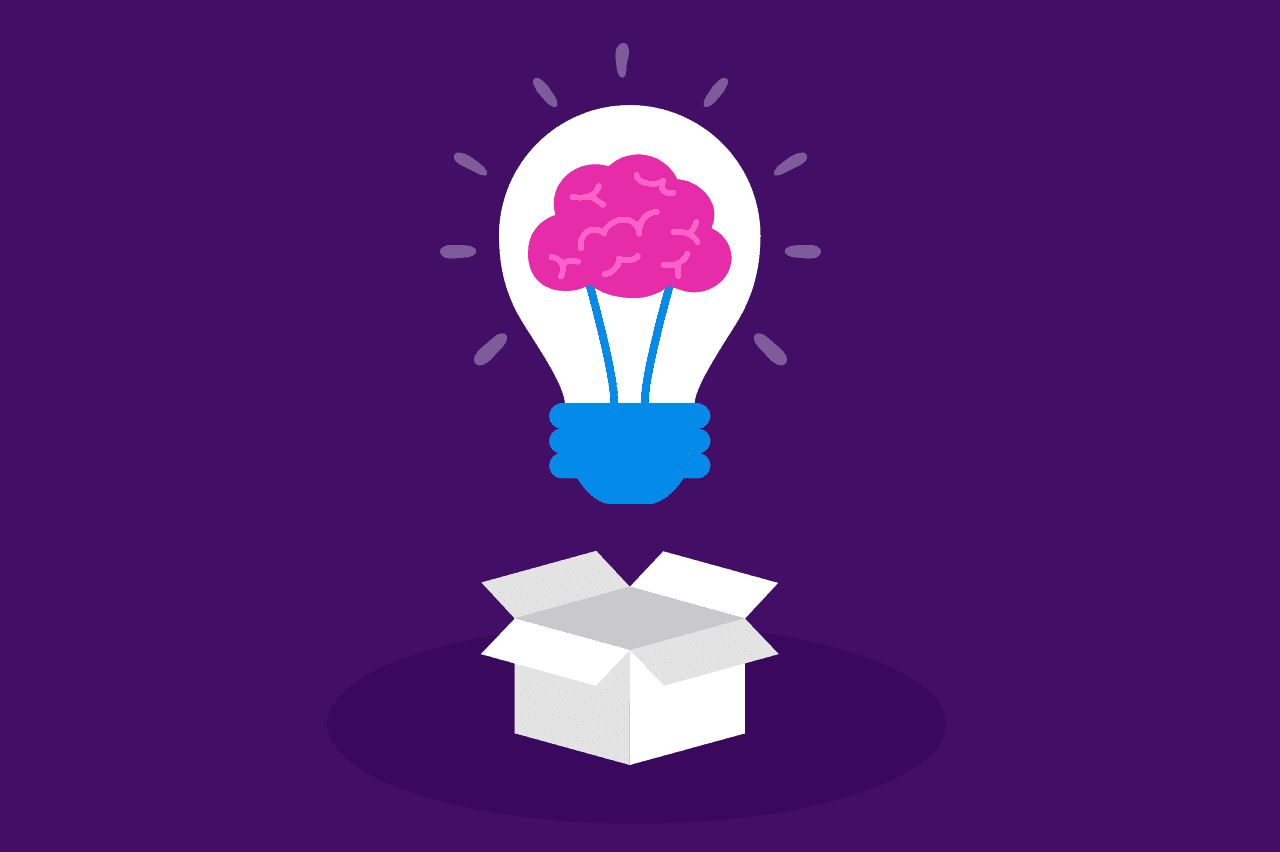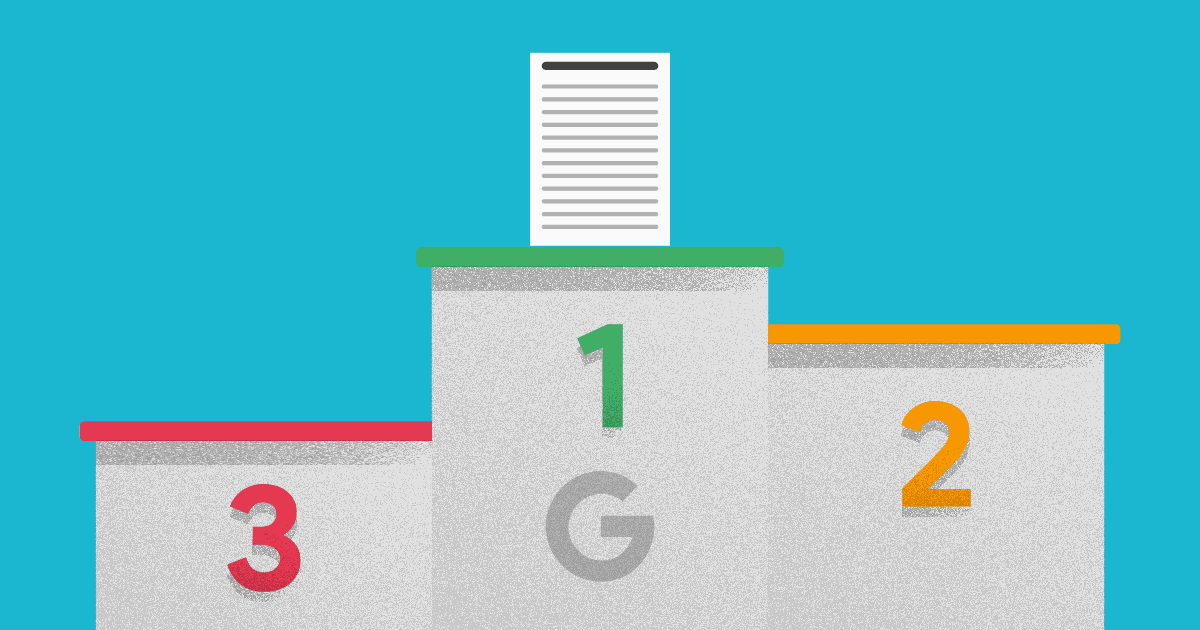Não restam dúvidas de que o Excel é uma ferramenta muito útil para organização dos negócios e da vida pessoa.
Entretanto, a maioria das pessoas já acostumadas a usar o software ainda não conhecem todos os recursos que ele possui.
São inúmeras as fórmulas e atalhos do Excel que conferem agilidade ao processo de criação de planilhas.
Por isso, elaboramos um post listando comandos-chave e alguns atalhos que vão te ajudar a economizar o seu precioso tempo durante o uso do programa.
Ficou curioso? Então siga com a leitura!
Aprenda tudo sobre Marketing Digital
Este guia completo vai ensinar para você tudo sobre marketing digital e como aplicá-lo.
5 fórmulas do Excel para facilitar seu trabalho
1. Preencha automaticamente linhas e colunas
Quando se trata de otimização de tempo, existe um comando no Excel muito importante para efetuar o registro de dados que seguem um padrão.
Em vez de preencher cada célula manualmente, o recurso permite a inserção de todas as informações desejadas com 1 único passo.
Para tanto, clique e no canto inferior direito da célula que contém os dados que você deseja clicar e arraste a caixa de seleção, até completar a quantidade de células pretendidas.
Depois, libere o mouse. O programa vai replicar o conteúdo, completando as células adjacentes como a 1ª selecionada.
2. Selecione rapidamente um trecho de linhas ou de colunas desejado
Está com tempo curto e precisa selecionar parte de uma tabela do Excel ou até mesmo o documento inteiro?
Para quem ainda não conhece, esse trabalho pode ser feito de forma bem simples e rápida, deixando mais tempo livre para o profissional editar outras funções mais importantes.
Se você deseja selecionar a planilha inteira, saiba que isso pode ser feito com apenas um clique:
Há um botão no canto esquerdo superior, entre a numeração da 1ª linha (número 1) e o título da primeira coluna (letra A). Com apenas um clique, você executa a função mencionada.
Porém, diante da necessidade de marcar apenas parte das linhas ou colunas, deve ser utilizado seguintes atalhos:
- Ctrl + Shift + seta para baixo ou seta para cima para selecionar linhas; e
- Ctrl + Shift + seta para a direita ou seta para a esquerda para selecionar colunas.
Nos computadores da Apple, existe uma pequena diferença:
- Command + Shift + seta para baixo ou seta para cima, na seleção de linhas; e
- Command + Shift + seta para a esquerda ou seta para a direita, na seleção de colunas.
3. Transforme números simples em moedas
O programa Excel é bastante utilizado para o gerenciamento de recursos financeiros (orçamentos, balanço de vendas, folha de pagamento etc.).
Formatar os números de sua tabela para representação de dinheiro, com seus respectivos cifrões, casas decimais e vírgulas também é outra agilidade muito procurada por quem faz esse tipo de trabalho.
Para realizar tal processo, basta selecionar as células desejadas e na sequência pressionar os botões Ctrl +Shift + R$ para que os números das células sejam representados como reais.
4. Adicione comentários às células
Muitas vezes é interessante adicionar um comentário dentro de uma determinada célula, seja para destacar informações relevantes, seja por qualquer outro tipo de esclarecimento.
O 1° passo é clicar o botão direito do mouse, em cima da célula desejada, e na sequência marcar a opção “Inserir Comentário”.
O programa abrirá uma caixa de diálogo na qual você deve inserir o seu texto.
Clique fora dessa caixa para salvar o conteúdo adicionado.
5. Use a função SE
A função SE é uma excelente ferramenta de controle e de domínio das condições de valores solicitados.
Ela permite que você saiba, por exemplo, a quantidade de produtos no estoque da empresa, e, consequentemente os itens que precisam de reposição.
A fórmula a ser utilizada é a seguinte:
=se(célulaX<=0; “O que precisa saber 1”; “o que precisa saber 2”)
Como isso funciona na prática?
A título de exemplo, temos:
=se(B1<=0; “A ser enviado”; “No estoque”)
A linguagem =se(B1<=0; “a ser enviado”; “no estoque”) diz ao Excel que, se o conteúdo da célula B1 é menor ou igual a 0, ele deve exibir a mensagem “A ser enviado” na célula que contém a fórmula.
Na hipótese do conteúdo ser maior do que 0, aparecerá a mensagem “No estoque”.
10 atalhos do Excel para economizar tempo no seu dia a dia
1. Control + ( e Control + )
São as funções de ocultar e mostrar linhas e colunas novamente, respectivamente.
Em tabelas muito extensas, normalmente a leitura das informações é mais demorada, e nem sempre é possível visualizar todos os dados de 1 vez só.
Dessa forma, os comandos mencionados servem para facilitar a sua experiência durante o uso do software, permitindo aproximar as informações necessárias ao ocultar linhas e colunas.
Aqui o comando para esconder as linhas é o Ctrl + ( e, para as colunas, Ctrl + ).
Quando for preciso que os dados ocultados reapareçam, basta teclar Ctrl + Shift + (.
2. Ctrl + + (sinal de adição)
Para inserir linhas, colunas ou células entre os dados.
3. Ctrl + − (sinal de subtração)
Para eliminar células, linhas ou colunas inteiras.
4. Ctrl + Shift + #
Insere uma data ao arquivo, com o dia, o mês e o ano.
5. Ctrl + Shift + _
Remove contorno das células selecionadas.
6. Ctrl + Shift + &
Adiciona o contorno às células selecionadas.
7. Ctrl + Shift + %
Aplica formato de porcentagem, sem casas decimais, às células destacadas.
8. Ctrl + Alt + V
Faz com que os valores das células copiadas apareçam sem formatação.
9. Ctrl + Page up
Alterna para a planilha anterior da sua pasta de trabalho.
10. Ctrl + Page down
Alterna para a planilha a seguinte da sua pasta de trabalho.
A inserção de mecanismos para automatizar certos trabalhos sempre traz benefícios. Entre eles, está a economia de tempo e de disponibilidade dos profissionais para executar obrigações mais importantes.
As fórmulas e atalhos do Excel consistem em uma excelente maneira de elevar a produtividade na realização de tarefas do seu negócio. Por isso, é indicado que elas sejam adotadas o quanto antes!
Gostou deste post? Agora que você já sabe como realizar os seus trabalhos no Excel com mais eficiência, aproveite para baixar o nosso ebook Planilha: Métricas Mensais de Marketing e Vendas.
CONTEÚDO CRIADO POR HUMANOS
Encontre os melhores freelancers de conteúdo no WriterAccess.
CONTEÚDO CRIADO POR HUMANOS
Encontre os melhores freelancers de conteúdo em WriterAccess.